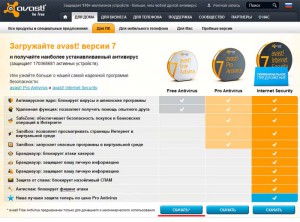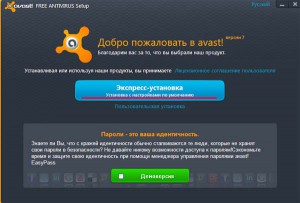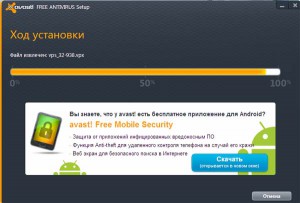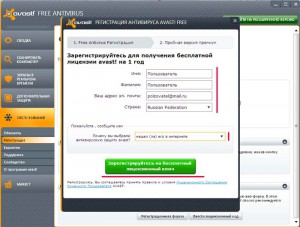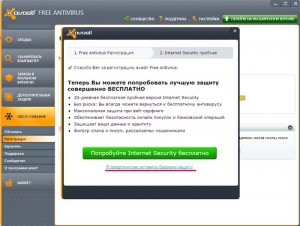Мы работаем БЕЗ ВЫХОДНЫХ и выезжаем по всему ставропольскому краю.


(8652) 90-40-50

Всегда можно получить качественную консультацию у нашего специалиста по вопросам, связанным с ремонтом компьютеров, ремонтом ноутбуков, настройкой сетей, всем видам компьютерной помощи, позвонив по нашему телефону в городе Ставрополе
90-40-50
Компьютерная помощь и ремонт компьютеров у нас – всегда лучшее решение!
Copyright © 2009 - 2015
Невозможное - возможно: недорого, недолго, нестрашно
Бесплатный антивирус - установка в картинках
Многие пользователи компьютеров часто интересуются и спрашивают какой лучше антивирус выбрать для своей операционной системы? И можно ли максимально сэкономить на денежных средствах связанных с его покупкой? Поделюсь своим опытом и сделаю рекомендации по этому вопросу. Рекомендую воспользоваться бесплатным решением от компании AVAST. Продукт очень быстро работает и к тому же полностью бесплатен (версия для домашнего использования).
Давайте приступим к закачке и установке данного ПО.
1. Переходим по ссылке указанной выше и нажимаем «Скачать» в столбце Free Antivirus как на рисунке 1.
Рисунок 1. — Окно загрузки Avast
2. В следующем окне необходимо нажать «Нет, спасибо, я предпочитаю бесплатную защиту«, должно открыться окно загрузки, в общем сохраняйте файл себе на компьютер (рисунок 2).
Рисунок 2. — Окно загрузки Avast
3. Запускаем скаченный файл и видим окно с выбором способа установки, чтобы избежать классических вопросов инсталляции, выбираем «Экспресс-установка» (рисунок 3).
Рисунок 3. — Окно инсталляции программы
Начнется процесс установки программы… (рисунок 4).
Рисунок 4. — Окно инсталляции программы
4. Установка завершена жмем «Готово» (рисунок 5).
Рисунок 5. — Завершение инсталляции программы
5. Заходим в программу Avast и выбираем «Обслуживание —> Регистрация —> Зарегистрироваться» (рисунок 6).
Рисунок 6. — Окно регистрации программы
6. Далее необходимо нажать в столбце «Базовая защита —> кнопку «Выберите» как на рисунке 7.
Рисунок 7. — Окно регистрации программы
7. Теперь заполните все поля окна Регистрации (данные можно вносить абсолютно любые) и нажмите «Зарегистрируйтесь на бесплатный лицензионный ключ» как на рисунке 8.
Рисунок 8. — Окно регистрации программы
8. И в завершении выбираем «Я предпочитаю оставить базовую защиту» (рисунок 9).
Рисунок 9. — Окно регистрации программы
9. Если все сделано верно то у Вас должен активироваться ключ периодом на 1 год (рисунок 10). По прошествии которого процедуру регистрации необходимо повторить для получения нового ключа.
Рисунок 10. — Окно успешной регистрации программы
Ну вот и все, удачи!